局域网打印慢如何解决
分享搞定局域网共享缓慢的10大妙招

分享搞定局域⽹共享缓慢的10⼤妙招1.去掉⽆关的选项在Windows XP中,双击“控制⾯板”中的“⽂件夹选项”,再单击“查看”标签,然后将⿏标指针滚动⾄窗⼝的最下⽅,可以看到有⼀个“⾃动搜索⽹络⽂件夹和打印机”项,默认是选中的,将它去掉。
这样,当我们打印时,Windows XP不会⾃作主张去寻找局域⽹上的打印机并安装驱动程序,以防⽌不经意将机密⽂档打到别的部门打印机上⽽⾃⼰却还找不到。
同时,将此项去掉后,当我们通过“⽹上邻居”来访问局域⽹电脑时,它不会⾃动查找其上的共享⽂件夹,这样才会提升⼀些速度。
2.将⽹卡调⾄全速按下Win+Pause/Break键,单击“硬件”标签,再单击“设备管理器”从⽽打开“设备管理器”,双击“⽹络适合器”下相应⽹卡,在打开窗⼝中单击“⾼级”标签,选中Link Speed/Duplex Mode(连接速度/双⼯模式),再在其下选择100 Full Mode.这样可以让⽹卡调⾄全速。
当然,如果你使⽤的是⽆线⽹络,则将其调⾄最⾼速即可,则是笔者的⽆线⽹卡D-Link AirPlus XtremeG+ DWL-G650+ Wireless Cardbus Adapter #2,笔者将其Desired Basic Rate Set(基本速率)设置为 Up to 54Mbps.3.去掉⽆关的协议打开“⽹络连接”窗⼝,右击“本地连接”,选择“属性”,然后在打开窗⼝中将不需要的协议去掉。
如果你使⽤Windows 98,则“TCP/IP -拨号适配器”、“Microsoft友好登录”、“Microsoft虚拟专⽤⽹络适配器”、“IPX/SPX兼容协议”等都可以去掉,因为这些组件平时不怎么⽤到,如果选中它们的话,反⽽会影响⼯作站正常上⽹和浏览。
4.设置空密码登录如果电脑上没有保存敏感数据,只是放⼀些公共的资源,那可以设置空密码登录。
这样⽤户就不需要提供密码就能够直接进⼊,可以省却告诉别⼈密码的时间,也更加⽅便。
影响网口打印机速度慢的原因和解决办法

影响网口打印机速度慢的原因和解决办法
1、先测试是否其他电脑连接网络打印机的速度都是一样的慢
2、如果是则表示网络中存在影响数据传输的东西,譬如病毒,或是路由器堵塞等。
解决办法:
A、重启路由器
B、网络查毒
3、如果不是则是自身电脑的问题,解决办法:查毒、关闭网络程序,最后一招重做系统
4、网络网速传输的速度快慢,最好清除局域网缓存,或者选用高速网卡
5、打印机可以PING通,单测试页打印不了,在网上邻居,本地连接,点击修复可以打印,(解决办法,在修改IP地址的工具里面修改打印机MAC地址/ID地址)。
局域网共享打印机打印速度很慢,如何解决??

局域网共享打印机打印速度很慢,如何解决??1.关掉WinXP的计划任务服务(TaskScheduler)可以到“控制面板/管理工具/服务”中打开“TaskScheduler”的属性对话框,单击“停止”按钮停止该项服务,再将启动类型设为“手动”,这样下次启动时便不会自动启动该项服务了。
2.删除注册表中的两个子键到注册表中找到主键“HKEY_LOCAL_MACHINE\SOFTWARE\Microsoft\Windows\Cu rrentVersion\Explorer\Remote Computer\NameSpace”删除下面的两个子健{2227A280-3AEA-1069-A2DE-08002B30309D}{D6277990-4C6A-11CF-87-00AA0060F5BF}其中,第一个子健决定网上邻居是否要搜索网上的打印机(甚至要到Internet中去搜寻),如果网络中没有共享的打印机便可删除此键。
第二个子健则决定是否需要查找指定的计划任务,这是网上邻居很慢的罪魁祸首,必须将此子健删除。
局域网内winXP(professional)的访问是个经常困扰大家的不大不小的问题,许多网友都曾遇到此类故障,现在笔者将个人的一点实际经验总结如下,希望能帮大家彻底解决winXP访问问题:一、首先启用guest来宾帐户;二、控制面板→管理工具→本地安全策略→本地策略→用户权利指派里,“从网络访问此计算机”中加入guest帐户,而“拒绝从网络访问这台计算机”中删除guest帐户;三、我的电脑→工具→文件夹选项→查看→去掉“使用简单文件共享(推荐)”前的勾;四、设置共享文件夹;五、控制面板→管理工具→本地安全策略→本地策略→安全选项里,把“网络访问:本地帐户的共享和安全模式”设为“仅来宾-本地用户以来宾的身份验证”(可选,此项设置可去除访问时要求输入密码的对话框,也可视情况设为“经典-本地用户以自己的身份验证”);六、右击“我的电脑”→“属性”→“计算机名”,该选项卡中有没有出现你的局域网工作组名称,如“work”等。
如何解决电脑中的打印问题
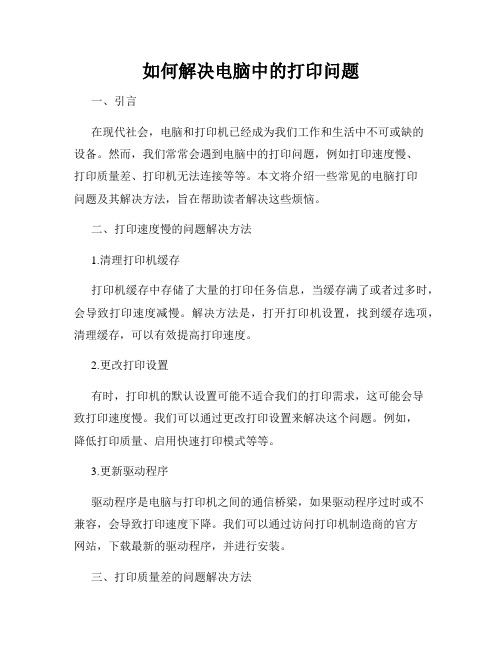
如何解决电脑中的打印问题一、引言在现代社会,电脑和打印机已经成为我们工作和生活中不可或缺的设备。
然而,我们常常会遇到电脑中的打印问题,例如打印速度慢、打印质量差、打印机无法连接等等。
本文将介绍一些常见的电脑打印问题及其解决方法,旨在帮助读者解决这些烦恼。
二、打印速度慢的问题解决方法1.清理打印机缓存打印机缓存中存储了大量的打印任务信息,当缓存满了或者过多时,会导致打印速度减慢。
解决方法是,打开打印机设置,找到缓存选项,清理缓存,可以有效提高打印速度。
2.更改打印设置有时,打印机的默认设置可能不适合我们的打印需求,这可能会导致打印速度慢。
我们可以通过更改打印设置来解决这个问题。
例如,降低打印质量、启用快速打印模式等等。
3.更新驱动程序驱动程序是电脑与打印机之间的通信桥梁,如果驱动程序过时或不兼容,会导致打印速度下降。
我们可以通过访问打印机制造商的官方网站,下载最新的驱动程序,并进行安装。
三、打印质量差的问题解决方法1.清洁打印头打印头是打印机输出质量的重要因素,如果打印头堵塞或者脏污,会导致打印质量下降。
我们可以使用打印机自带的清洁工具来清洁打印头,或者使用专用的清洁剂和软布进行清洁。
2.更换打印墨盒/墨囊墨盒或墨囊是影响打印质量的另一个关键因素,如果墨盒/墨囊中的墨水不足或质量不佳,会导致打印结果模糊或颜色失真。
我们可以购买适配的墨盒/墨囊,并根据打印机说明书进行更换。
3.校准打印机有些打印机支持打印机校准,可以根据需要进行校准,以确保打印质量达到最佳状态。
我们可以在打印机设置中找到校准选项,并按照提示进行操作。
四、打印机无法连接的问题解决方法1.检查连接线连接线是电脑和打印机之间的物理连接,如果连接线松动或损坏,会导致打印机无法连接。
我们可以检查连接线,将其插紧或更换新的连接线。
2.重启电脑和打印机有时,电脑和打印机之间的通信故障可能会导致无法连接。
我们可以尝试重启电脑和打印机,重新建立通信连接,解决这个问题。
如何解决电脑上的网络打印问题

如何解决电脑上的网络打印问题在现代社会中,电脑已经成为我们生活中不可或缺的一部分。
而网络打印作为电脑的一个重要功能,也在我们的工作和学习中起到了至关重要的作用。
然而,有时我们会遇到一些网络打印的问题,比如打印速度慢、无法连接打印机等等。
那么,如何解决电脑上的网络打印问题呢?本文将从几个方面进行探讨。
首先,我们需要检查网络连接是否正常。
网络打印需要通过局域网连接打印机,因此,如果网络连接不稳定或者出现故障,就会影响到打印功能的正常使用。
我们可以通过检查电脑的网络设置,确认网络是否连接正常。
如果网络连接正常,但是无法连接到打印机,可以尝试重新启动打印机和电脑,或者重新连接网络。
其次,我们可以检查打印机驱动程序是否正确安装。
电脑连接打印机需要安装相应的驱动程序,如果驱动程序没有正确安装或者过时,就会导致打印功能无法正常使用。
我们可以通过在电脑的设备管理器中查看打印机的状态,如果显示有叹号或者问号,就说明驱动程序有问题。
此时,我们可以尝试重新安装或者更新驱动程序,以解决打印问题。
此外,我们还可以检查打印机的设置是否正确。
有时候,打印机的设置可能被误操作或者修改,导致打印功能无法正常使用。
我们可以在电脑上打开打印机设置界面,检查打印机的默认设置、纸张大小、打印质量等是否正确。
如果设置有误,可以进行相应的调整,以解决打印问题。
另外,我们还可以尝试清理打印机的打印队列。
打印队列是指电脑上等待打印的文件列表,如果队列中有太多的文件或者有文件出现错误,就会导致打印速度慢或者无法打印。
我们可以在电脑上打开打印机设置界面,找到打印队列,将其中的文件删除或者暂停,然后重新打印。
这样可以清理打印队列,解决打印速度慢或者无法打印的问题。
最后,如果以上方法都没有解决问题,我们可以尝试使用其他的打印方式。
除了网络打印,我们还可以通过USB连接打印机进行打印,或者使用云打印等其他方式。
这样可以绕过网络打印的问题,实现正常的打印功能。
win7局域网打印机很慢
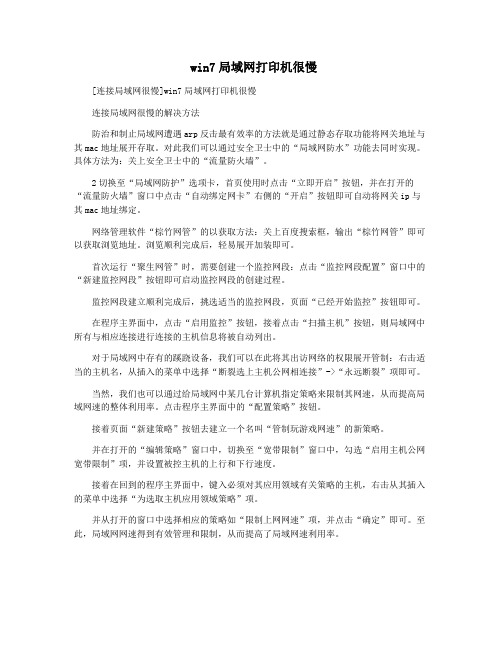
win7局域网打印机很慢[连接局域网很慢]win7局域网打印机很慢连接局域网很慢的解决方法防治和制止局域网遭遇arp反击最有效率的方法就是通过静态存取功能将网关地址与其mac地址展开存取。
对此我们可以通过安全卫士中的“局域网防水”功能去同时实现。
具体方法为:关上安全卫士中的“流量防火墙”。
2切换至“局域网防护”选项卡,首页使用时点击“立即开启”按钮,并在打开的“流量防火墙”窗口中点击“自动绑定网卡”右侧的“开启”按钮即可自动将网关ip与其mac地址绑定。
网络管理软件“棕竹网管”的以获取方法:关上百度搜索框,输出“棕竹网管”即可以获取浏览地址。
浏览顺利完成后,轻易展开加装即可。
首次运行“聚生网管”时,需要创建一个监控网段:点击“监控网段配置”窗口中的“新建监控网段”按钮即可启动监控网段的创建过程。
监控网段建立顺利完成后,挑选适当的监控网段,页面“已经开始监控”按钮即可。
在程序主界面中,点击“启用监控”按钮,接着点击“扫描主机”按钮,则局域网中所有与相应连接进行连接的主机信息将被自动列出。
对于局域网中存有的蹊跷设备,我们可以在此将其出访网络的权限展开管制:右击适当的主机名,从插入的菜单中选择“断裂选上主机公网相连接”->“永远断裂”项即可。
当然,我们也可以通过给局域网中某几台计算机指定策略来限制其网速,从而提高局域网速的整体利用率。
点击程序主界面中的“配置策略”按钮。
接着页面“新建策略”按钮去建立一个名叫“管制玩游戏网速”的新策略。
并在打开的“编辑策略”窗口中,切换至“宽带限制”窗口中,勾选“启用主机公网宽带限制”项,并设置被控主机的上行和下行速度。
接着在回到的程序主界面中,键入必须对其应用领域有关策略的主机,右击从其插入的菜单中选择“为选取主机应用领域策略”项。
并从打开的窗口中选择相应的策略如“限制上网网速”项,并点击“确定”即可。
至此,局域网网速得到有效管理和限制,从而提高了局域网速利用率。
打印机变慢处理
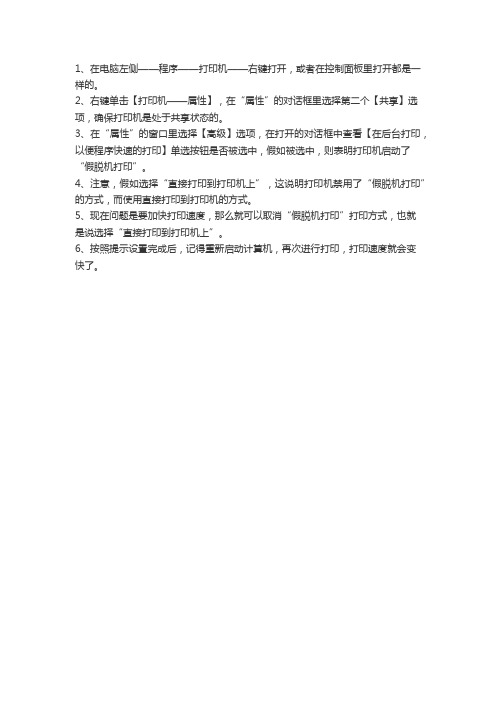
1、在电脑左侧——程序——打印机——右键打开,或者在控制面板里打开都是一样的。
2、右键单击【打印机——属性】,在“属性”的对话框里选择第二个【共享】选项,确保打印机是处于共享状态的。
3、在“属性”的窗口里选择【高级】选项,在打开的对话框中查看【在后台打印,以便程序快速的打印】单选按钮是否被选中,假如被选中,则表明打印机启动了“假脱机打印”。
4、注意,假如选择“直接打印到打印机上”,这说明打印机禁用了“假脱机打印”的方式,而使用直接打印到打印机的方式。
5、现在问题是要加快打印速度,那么就可以取消“假脱机打印”打印方式,也就是说选择“直接打印到打印机上”。
6、按照提示设置完成后,记得重新启动计算机,再次进行打印,打印速度就会变快了。
如何提高局域网内传输速度

如何提高局域网内传输速度如何提高局域网内传输速度2011年10月08日星期六16:131.去掉无关的选项在Windows XP中,双击控制面板中的文件夹选项,再单击查看标签,然后将鼠标指针滚动至窗口的最下方,可以看到有一个自动搜索网络文件夹和打印机项,默认是选中的,将它去掉。
这样,当我们打印时,Windows XP不会自作主张去寻找局域网上的打印机并安装驱动程序,以防止不经意将机密文档打到别的部门打印机上而自己却还找不到。
同时,将此项去掉后,当我们通过网上邻居来访问局域网电脑时,它不会自动查找其上的共享文件夹,这样才会提升一些速度。
2.将网卡调至全速按下Win+Pause/Break键,单击硬件标签,再单击设备管理器从而打开设备管理器,双击网络适合器下相应网卡,在打开窗口中单击高级标签,选中Link Speed/Duplex Mode(连接速度/双工模式),再在其下选择100Full Mode.这样可以让网卡调至全速。
当然,如果你使用的是无线网络,则将其调至最高速即可,则是笔者的无线网卡D-Link AirPlusXtremeG+DWL-G650+Wireless Cardbus Adapter#2,笔者将其Desired Basic Rate Set(基本速率)设置为Up to 54Mbps.3.去掉无关的协议打开网络连接窗口,右击本地连接,选择属性,然后在打开窗口中将不需要的协议去掉。
如果你使用Windows 98,则TCP/IP-拨号适配器、Microsoft友好登录、Microsoft虚拟专用网络适配器、IPX/SPX兼容协议等都可以去掉,因为这些组件平时不怎么用到,如果选中它们的话,反而会影响工作站正常上网和浏览。
设置空密码登录4.如果电脑上没有保存敏感数据,只是放一些公共的资源,那可以设置空密码登录。
这样用户就不需要提供密码就能够直接进入,可以省却告诉别人密码的时间,也更加方便。
按下Win+R,输入gpedit.msc,打开组策略编辑器,找到计算机配置→Windows 设置→安全设置→本地策略→安全选项,再双击右侧窗口中的帐户:使用空白密码的本地帐户只允许进行控制台登录,在打开窗口中将其设置为已禁用。
局域网网络延迟的解决方法

局域网网络延迟的解决方法推荐文章添加局域网网络打印机方法是什么热度:缺少网络连接需要的Windows套接字注册表项怎么解决热度:Linux系统下使用工具调试网络性能的方法有哪些热度:VMware中CentOS6.5无法连接网络怎么解决热度: Windows找不到证书来让您登陆到网络123怎么解决热度:如今计算机科技发展已经趋于完善,企业与各事业单位普遍建立起自己的网络体系,但在互联网得到广泛应用的同时,也出现不少问题。
一些网络病毒、木马等等严重的影响到局域网的安全。
下面是店铺为大家整理的关于局域网网络延迟的解决方法,一起来看看吧!局域网网络延迟的解决方法1.我们得确保局域网中无ARP攻击现象。
这可以通过在电脑中开启“360ARP防火墙”来解决。
打开“流量防火墙”(在“更多功能”列表中可以找到)。
2、从打开的“360流量防火墙”界面中,切换到“局域网防护”选项卡,开启“ARP主动防御”,以阻止局域网ARP攻击的发生。
从而确保网速的正常畅通。
3、接下来我们需要限制或合理分配局域网电脑网速。
登陆路由器后台管理界面,切换到“高级设置”-“DHCP客户端列表”选项卡,为自己的电脑设备静态IP地址分配4、接着切换到“宽带控制”选项卡,勾选“启用宽带控制”选项,同时设置IP地址范围以及要限制的网速,将除自己以外的电脑网速进行限制。
如图所示:5、通过以上方法,基本上就可以解决网络延迟高的问题。
当然如果路由器不具有网速限制功能,则我们还就需要借助“聚生网管”来实现限制局域网电脑网速的功能。
6、安装并运行“聚生网管”程序,在其主界面中点击“配置策略”按钮,从弹出的窗口中创建一个名为“限制局域网网速”的新策略。
7、从打开的“编辑策略”界面中,切换到“宽带控制”选项卡,勾选“启用主机公网宽带控制”选项,同时设置“上行带宽”和“下行带宽”,点击“确定”完成设置。
8、点击“启用监控”右侧的下拉按钮,从中选择“主动引导”模式,同时点击“启用监控”按钮以列出当前局域网中所有主机。
七大绝招 让局域网网速极速狂飙

1.七大绝招让局域网网速极速狂飙2.同环境下网速变慢的原因2008-06-01 09:44七大绝招让局域网网速极速狂飙相信每一个企业都无时无刻的与局域网打着交道,快速稳定的局域网访问速度可以提高办公效率,这是每个企业的要求。
但很多时候并不能如愿,有时局域网络不能访问或者速度极慢。
其实我们只要找出导致局域网速慢的原因所在,并进行一些修改与设置,局域网的网速一定会实现大提速。
揪出局域网网速慢的背后黑手断网的故障排除起来可能容易一些,但网络是通的,速度变慢解决起来可能要麻烦一些。
造成局域网网速变慢的原因主要有以下几点:广播风暴导致网速变慢。
处于同一个网络的所有设备位于同一个广播域,而所有的广播信息都会播发到网络的每一个端口,同一时间只能有一个广播信息在网络中传送。
网络中的计算机数量不断增多,广播包的数量也会急剧增加,广播所占用的时间也会越来越多,当广播包多到一定程度就会对网络上的正常信息传递产生影响,造成网络的传输效率明显下降,甚至会造成网络瘫痪。
另外,一些流行的网络病毒及黑客软件的攻击也会造成广播风暴。
网络设备及器材故障引发网速变慢。
如果计算机的网卡或其他网络设备发生物理损坏,损坏的网卡会不停的向交换机发送大量数据包,这其中有很多数据包是无效的,大量无用的数据包会造成信息传输延时,引起网络堵塞,从而导致广播风暴,造成局域网网速变慢。
这可以采用替换法来排除网络设备的故障,其中网卡、集线器以及交换机是最容易出现故的设备。
需要注意的是,网线也可以导致速度变慢。
很多公司在组网的时候,没有刻意考虑网线的质量,认为好坏无所谓,速度上没什么差别。
但是在100M的网络中,杂牌网线和一些名牌网线会有明显不同的传输速度。
水晶头的制作也是有讲究的,很多朋友认为只要线两端水晶头的次序一样就行了,这种认识也是错误的。
双绞线是由4对线紧密而合理地缠绕在一起的。
按照T586A、T586B标准制作的水晶头,可以最大限度的避免串扰,保证数据快速稳定传输。
局域网网速慢原因及解决方法

局域网网速慢原因及解决方法有时候我们的局域网网速非常的慢!慢到都不能打开网页了,那么该怎么办呢?下面由店铺给你做出详细的局域网网速慢的原因及解决方法介绍!希望对你有帮助!局域网网速慢的几种原因:局域网网速慢一、网络自身问题您想要连接的目标网站所在的服务器带宽不足或负载过大。
处理办法很简单,请换个时间段再上或者换个目标网站。
局域网网速慢二、网线问题导致网速变慢我们知道,双绞线是由四对线按严格的规定紧密地绞和在一起的,用来减少串扰和背景噪音的影响。
同时,在T568A标准和T568B标准中仅使用了双绞线的1、2和3、6四条线,其中,1、2用于发送,3、6用于接收,而且1、2必须来自一个绕对,3、6必须来自一个绕对。
只有这样,才能最大限度地避免串扰,保证数据传输。
本人在实践中发现不按正确标准(T586A、T586B)制作的网线,存在很大的隐患。
表现为:一种情况是刚开始使用时网速就很慢;另一种情况则是开始网速正常,但过了一段时间后,网速变慢。
后一种情况在台式电脑上表现非常明显,但用笔记本电脑检查时网速却表现为正常。
对于这一问题本人经多年实践发现,因不按正确标准制作的网线引起的网速变慢还同时与网卡的质量有关。
一般台式计算机的网卡的性能不如笔记本电脑的,因此,在用交换法排除故障时,使用笔记本电脑检测网速正常并不能排除网线不按标准制作这一问题的存在。
我们现在要求一律按T586A、T586B标准来压制网线,在检测故障时不能一律用笔记本电脑来代替台式电脑。
局域网网速慢三、网络中存在回路导致网速变慢当网络涉及的节点数不是很多、结构不是很复杂时,这种现象一般很少发生。
但在一些比较复杂的网络中,经常有多余的备用线路,如无意间连上时会构成回路。
比如网线从网络中心接到计算机一室,再从计算机一室接到计算机二室。
同时从网络中心又有一条备用线路直接连到计算机二室,若这几条线同时接通,则构成回路,数据包会不断发送和校验数据,从而影响整体网速。
局域网打印慢如何解决

局域网打印慢如何解决局域网打印慢如何解决佳能LBP2900网络打印慢,提示“正在获取打印机状态”(局域网共享打印机慢)于类似的网络共享故障,网上有很多的说法,但提供的方法,有时凑效,有时不果;按你提供的信息,可见你是懂得安装打印机、并设置共享的;那么,故障的可能性,很大程度出于系统本身,尤其是这类Ghost的系统,以下提供两方面的信息:1、关于LBP2900自身的驱动;2、关于《GhostXP_SP2电脑公司特别版》Ghost系统;============================================ =====================1、关于LBP2900自身的驱动;有些人安装时,不使用光盘上的“SETUP.EXE”;直接选择盘上的驱程安装,而忽略了它自带的一个小软件;13. CAPT Windows 防火墙实用程序如果您使用配备了Windows 防火墙的操作系统(如Windows XPService Pack 2)作为打印服务器,则其与客户机之间的通信受Windows 防火墙控制。
[CAPT Windows 防火墙实用程序]是一种配置工具,用于将Windows 防火墙配置为允许或禁止与客户机之间的此类通信。
[CAPT Windows 防火墙实用程序] 位于提供的[LBP2900 UserSoftware] CD-ROM 上的[Simpchin] - [WF_UTIL] 文件夹中。
有关[CAPT Windows 防火墙实用程序] 的详细信息,请参阅《用户指南》中的第7 章“Windows 防火墙”。
共享打印机状态:删除windows防火墙对“Canon LBP2900 RPC serverp rocess”的阻塞设置!·要实现打印共享,需要在打印服务器(与打印机直接相接的计算机)和客户机(通过网络访问打印机的计算机)上执行以下过程:1、在打印服务器上要打开“防火墙”例外中的“CanonLBP2900 RPC server process”2、在客户机也需要将防火墙配置为“允许与服务器之间的通信”---主要是打开“防火墙”例外中的“文件与打印机共享”如果你未在客户机上配置以下设置,打印机状态窗口中可能无法正确地显示打印机状态,某些功能可能无法正常发挥作用!============================================ =====================2、关于《GhostXP_SP2电脑公司特别版》Ghost系统;-------打开记事本将以下文字保存为注册表文件abc.reg,双击,分别导入各台前脑,重启,ok。
电脑常见的打印问题及解决方法
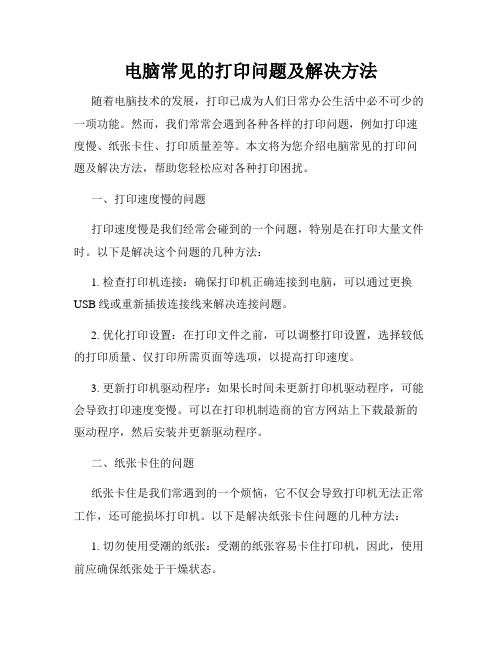
电脑常见的打印问题及解决方法随着电脑技术的发展,打印已成为人们日常办公生活中必不可少的一项功能。
然而,我们常常会遇到各种各样的打印问题,例如打印速度慢、纸张卡住、打印质量差等。
本文将为您介绍电脑常见的打印问题及解决方法,帮助您轻松应对各种打印困扰。
一、打印速度慢的问题打印速度慢是我们经常会碰到的一个问题,特别是在打印大量文件时。
以下是解决这个问题的几种方法:1. 检查打印机连接:确保打印机正确连接到电脑,可以通过更换USB线或重新插拔连接线来解决连接问题。
2. 优化打印设置:在打印文件之前,可以调整打印设置,选择较低的打印质量、仅打印所需页面等选项,以提高打印速度。
3. 更新打印机驱动程序:如果长时间未更新打印机驱动程序,可能会导致打印速度变慢。
可以在打印机制造商的官方网站上下载最新的驱动程序,然后安装并更新驱动程序。
二、纸张卡住的问题纸张卡住是我们常遇到的一个烦恼,它不仅会导致打印机无法正常工作,还可能损坏打印机。
以下是解决纸张卡住问题的几种方法:1. 切勿使用受潮的纸张:受潮的纸张容易卡住打印机,因此,使用前应确保纸张处于干燥状态。
2. 检查纸张托盘:打开打印机纸张托盘,检查是否有杂物或损坏的纸张卡在里面,及时清理或更换纸张。
3. 调整纸张导向器:某些打印机具有可调节的纸张导向器,通过调整导向器位置,确保纸张能够正确进入打印机。
三、打印质量差的问题当我们打印出来的文件出现模糊、颜色淡或有条纹等问题时,就出现了打印质量差的情况。
以下是解决打印质量差问题的几种方法:1. 清洁打印头:打印头的堵塞是影响打印质量的常见原因。
可以使用打印机自带的清洁功能进行打印头清洁,如果仍未解决问题,可以尝试用软布蘸取少量清洁液,轻轻擦拭打印头。
2. 检查墨盒或墨层:如果打印质量差是由于墨盒即将耗尽或墨层不均匀造成的,可以更换新的墨盒或调整墨层以解决问题。
3. 调整打印质量设置:在打印文件之前,可以调整打印质量设置,选择较高的打印质量,以获得更好的打印效果。
如何解决打印机打印速度过慢的困扰
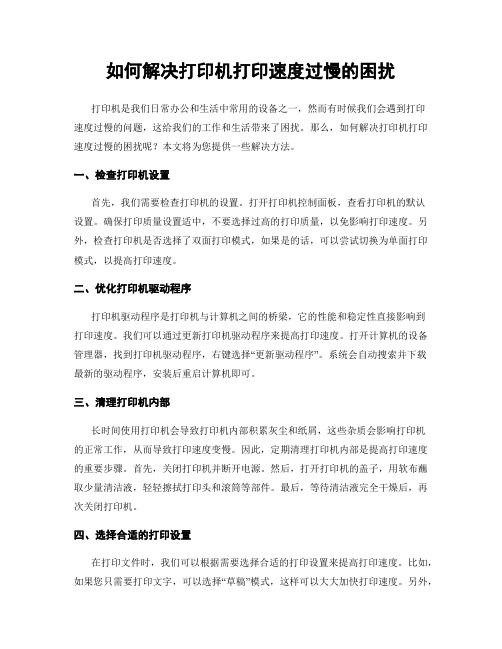
如何解决打印机打印速度过慢的困扰打印机是我们日常办公和生活中常用的设备之一,然而有时候我们会遇到打印速度过慢的问题,这给我们的工作和生活带来了困扰。
那么,如何解决打印机打印速度过慢的困扰呢?本文将为您提供一些解决方法。
一、检查打印机设置首先,我们需要检查打印机的设置。
打开打印机控制面板,查看打印机的默认设置。
确保打印质量设置适中,不要选择过高的打印质量,以免影响打印速度。
另外,检查打印机是否选择了双面打印模式,如果是的话,可以尝试切换为单面打印模式,以提高打印速度。
二、优化打印机驱动程序打印机驱动程序是打印机与计算机之间的桥梁,它的性能和稳定性直接影响到打印速度。
我们可以通过更新打印机驱动程序来提高打印速度。
打开计算机的设备管理器,找到打印机驱动程序,右键选择“更新驱动程序”。
系统会自动搜索并下载最新的驱动程序,安装后重启计算机即可。
三、清理打印机内部长时间使用打印机会导致打印机内部积累灰尘和纸屑,这些杂质会影响打印机的正常工作,从而导致打印速度变慢。
因此,定期清理打印机内部是提高打印速度的重要步骤。
首先,关闭打印机并断开电源。
然后,打开打印机的盖子,用软布蘸取少量清洁液,轻轻擦拭打印头和滚筒等部件。
最后,等待清洁液完全干燥后,再次关闭打印机。
四、选择合适的打印设置在打印文件时,我们可以根据需要选择合适的打印设置来提高打印速度。
比如,如果您只需要打印文字,可以选择“草稿”模式,这样可以大大加快打印速度。
另外,如果您需要打印大量的文档,可以选择批量打印,将多个文件合并为一个打印任务,这样可以减少打印机的加载时间,提高打印速度。
五、增加打印机缓冲区大小打印机缓冲区是存储待打印文件的临时存储空间,缓冲区越大,打印速度越快。
我们可以通过更改打印机属性来增加打印机缓冲区的大小。
打开控制面板,找到打印机选项,右键选择“属性”,在属性窗口中找到“高级”选项,然后调整缓冲区大小的数值。
一般来说,增加缓冲区大小可以提高打印速度,但同时也会占用更多的系统资源,因此需要根据实际情况进行调整。
局域网打印慢解决

局域网打印慢如何解决————————————————————————————————作者:————————————————————————————————日期:2局域网打印慢如何解决佳能LBP2900网络打印慢,提示“正在获取打印机状态”(局域网共享打印机慢)于类似的网络共享故障,网上有很多的说法,但提供的方法,有时凑效,有时不果;按你提供的信息,可见你是懂得安装打印机、并设置共享的;那么,故障的可能性,很大程度出于系统本身,尤其是这类Ghost的系统,以下提供两方面的信息:1、关于LBP2900自身的驱动;2、关于《GhostXP_SP2电脑公司特别版》Ghost系统;=================================================================1、关于LBP2900自身的驱动;有些人安装时,不使用光盘上的“SETUP.EXE”;直接选择盘上的驱程安装,而忽略了它自带的一个小软件;13. CAPT Windows 防火墙实用程序如果您使用配备了Windows 防火墙的操作系统(如Windows XPService Pack 2)作为打印服务器,则其与客户机之间的通信受Windows 防火墙控制。
[CAPT Windows 防火墙实用程序] 是一种配置工具,用于将Windows 防火墙配置为允许或禁止与客户机之间的此类通信。
[CAPT Windows 防火墙实用程序] 位于提供的[LBP2900 UserSoftware] CD-ROM 上的[Simpchin] - [WF_UTIL] 文件夹中。
有关[CAPT Windows 防火墙实用程序] 的详细信息,请参阅《用户指南》中的第7 章“Windows 防火墙”。
共享打印机状态:删除windows防火墙对“Canon LBP2900 RPC server process”的阻塞设置!·要实现打印共享,需要在打印服务器(与打印机直接相接的计算机)和客户机(通过网络访问打印机的计算机)上执行以下过程:1、在打印服务器上要打开“防火墙”例外中的“Canon LBP2900 RPC server process”2、在客户机也需要将防火墙配置为“允许与服务器之间的通信”---主要是打开“防火墙”例外中的“文件与打印机共享” 如果你未在客户机上配置以下设置,打印机状态窗口中可能无法正确地显示打印机状态,某些功能可能无法正常发挥作用!=================================================================2、关于《GhostXP_SP2电脑公司特别版》Ghost系统;-------打开记事本将以下文字保存为注册表文件abc.reg,双击,分别导入各台前脑,重启,ok。
如何提升局域网网速的几点技巧

如何提升局域网网速的几点技巧相信每一个企业都无时无刻的与局域网打着交道,快速稳定的局域网访问速度可以提高办公效率,这是每个企业的要求。
但很多时候并不能如愿,有时局域网络不能访问或者速度极慢。
其实我们只要找出导致局域网速慢的原因所在,并进行一些修改与设置,局域网的网速一定会实现大提速。
揪出局域网网速慢的背后黑手断网的故障排除起来可能容易一些,但网络是通的,速度变慢解决起来可能要麻烦一些。
造成局域网网速变慢的原因主要有以下几点:广播风暴导致网速变慢。
处于同一个网络的所有设备位于同一个广播域,而所有的广播信息都会播发到网络的每一个端口,同一时间只能有一个广播信息在网络中传送。
网络中的计算机数量不断增多,广播包的数量也会急剧增加,广播所占用的时间也会越来越多,当广播包多到一定程度就会对网络上的正常信息传递产生影响,造成网络的传输效率明显下降,甚至会造成网络瘫痪。
另外,一些流行的网络病毒及黑客软件的攻击也会造成广播风暴。
网络设备及器材故障引发网速变慢。
如果计算机的网卡或其他网络设备发生物理损坏,损坏的网卡会不停的向交换机发送大量数据包,这其中有很多数据包是无效的,大量无用的数据包会造成信息传输延时,引起网络堵塞,从而导致广播风暴,造成局域网网速变慢。
这可以采用替换法来排除网络设备的故障,其中网卡、集线器以及交换机是最容易出现故的设备。
需要注意的是,网线也可以导致速度变慢。
很多公司在组网的时候,没有刻意考虑网线的质量,认为好坏无所谓,速度上没什么差别。
但是在100M的网络中,杂牌网线和一些名牌网线会有明显不同的传输速度。
水晶头的制作也是有讲究的,很多朋友认为只要线两端水晶头的次序一样就行了,这种认识也是错误的。
双绞线是由4对线紧密而合理地缠绕在一起的。
按照T586A、T586B标准制作的水晶头,可以最大限度的避免串扰,保证数据快速稳定传输。
如果不按照这个标准制作,可能开始使用的时候正常,过一段时间网速就会变慢。
局域网传输速度慢的原因及解决方法
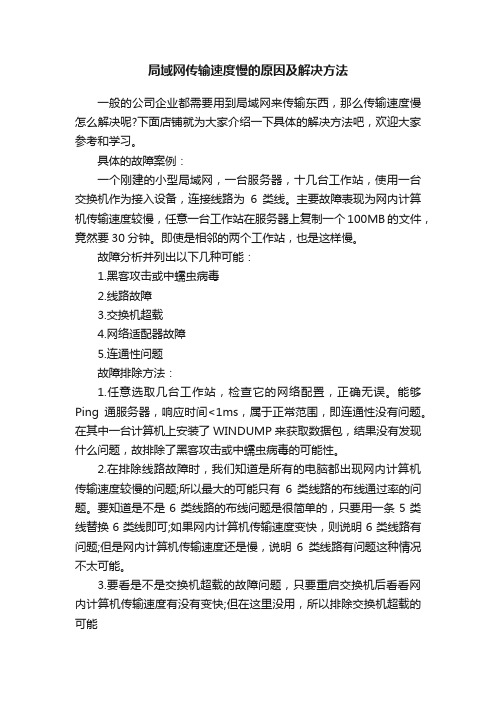
局域网传输速度慢的原因及解决方法一般的公司企业都需要用到局域网来传输东西,那么传输速度慢怎么解决呢?下面店铺就为大家介绍一下具体的解决方法吧,欢迎大家参考和学习。
具体的故障案例:一个刚建的小型局域网,一台服务器,十几台工作站,使用一台交换机作为接入设备,连接线路为6类线。
主要故障表现为网内计算机传输速度较慢,任意一台工作站在服务器上复制一个100MB的文件,竟然要30分钟。
即使是相邻的两个工作站,也是这样慢。
故障分析并列出以下几种可能:1.黑客攻击或中蠕虫病毒2.线路故障3.交换机超载4.网络适配器故障5.连通性问题故障排除方法:1.任意选取几台工作站,检查它的网络配置,正确无误。
能够Ping通服务器,响应时间<1ms,属于正常范围,即连通性没有问题。
在其中一台计算机上安装了WINDUMP来获取数据包,结果没有发现什么问题,故排除了黑客攻击或中蠕虫病毒的可能性。
2.在排除线路故障时,我们知道是所有的电脑都出现网内计算机传输速度较慢的问题;所以最大的可能只有6类线路的布线通过率的问题。
要知道是不是6 类线路的布线问题是很简单的,只要用一条5类线替换6类线即可;如果网内计算机传输速度变快,则说明6类线路有问题;但是网内计算机传输速度还是慢,说明6类线路有问题这种情况不太可能。
3.要看是不是交换机超载的故障问题,只要重启交换机后看看网内计算机传输速度有没有变快;但在这里没用,所以排除交换机超载的可能4.抽查了几台工作站的网卡状态,发现这几台计算机的网卡都处在半双工状态。
并删除了一些不用的网络协议,故障还是存在。
5.最后在没办法时,用Web管理方式登录交换机后,查看了各个端口的差错状态均没有问题;但意外发现了交换机的每个端口都强制设成了全双工状态;我们回想起工作站的网卡都处在半双工状态,是不是端口模式不匹配的问题导致网速变慢,因此把交换机的端口改成自适应状态后,故障解决。
(注:在网速变慢的情况下,而又查不出问题时,最好看一下是不是端口模式不匹配造成的问题)。
- 1、下载文档前请自行甄别文档内容的完整性,平台不提供额外的编辑、内容补充、找答案等附加服务。
- 2、"仅部分预览"的文档,不可在线预览部分如存在完整性等问题,可反馈申请退款(可完整预览的文档不适用该条件!)。
- 3、如文档侵犯您的权益,请联系客服反馈,我们会尽快为您处理(人工客服工作时间:9:00-18:30)。
局域网打印慢如何解决
佳能网络打印慢,提示“正在获取打印机状态”(局域网共享打印机慢)
于类似的网络共享故障,网上有很多的说法,但提供的方法,有时凑效,有时不果;
按你提供的信息,可见你是懂得安装打印机、并设置共享的;
那么,故障的可能性,很大程度出于系统本身,尤其是这类的系统,以下提供两方面的信息:
、关于自身的驱动;
、关于《电脑公司特别版》系统;
、关于自身的驱动;
有些人安装时,不使用光盘上的“”;直接选择盘上的驱程安装,而忽略了它自带的一个小软件;
. 防火墙实用程序
如果您使用配备了防火墙的操作系统(如
)作为打印服务器,则其与客户机之间的通信受
防火墙控制。
[ 防火墙实用程序] 是一种配置工
具,用于将防火墙配置为允许或禁止与客户机之间的此类通信。
[ 防火墙实用程序] 位于提供的[
] 上的[] [] 文件夹中。
有关[ 防火墙实用程序] 的详细信息,请参阅《用户指南》中的第章“ 防火墙”。
共享打印机状态:
删除防火墙对“ ”的阻塞设置!
·要实现打印共享,需要在打印服务器(与打印机直接相接的计算机)和客户机(通过网络访问打印机的计算机)上执行以下过程:
、在打印服务器上要打开“防火墙”例外中的“ ”
、在客户机也需要将防火墙配置为“允许与服务器之间的通信”主要是打开“防火墙”例外中的“文件与打印机共享” 如果你未在客户机上配置以下设置,打印机状态窗口中可能无法正确地显示打印机状态,某些功能可能无法正常发挥作用!
、关于《电脑公司特别版》系统;
打开记事本将以下文字保存为注册表文件,双击,分别导入各台前脑,重启,。
[\\\\]
""
[\\\\]
""
; 以上两行在系统中的位置是:本地安全策略安全选项网络访问:不允许帐户和共享
; 的匿名枚举。
系统默认值是:已停用。
; 解说:操作系统默认:利用$通道可以建立空连接,匿名枚举出该机有多少帐户。
显然
; 有一定的安全隐患。
本系统已设为不允许空连接了。
以此提高单机拨号上网的安全性。
; 负面影响是局域网不能互访了。
要更改一下才可以解决。
[\\\\]
""
[\\\\]
""
; 以上两行在系统中的位置是:本地安全策略安全选项帐户:使用空白密码的本地帐户
; 只允许进行控制台登录。
系统默认值是:已启用。
; 解说:很多人的帐户是不加密码的。
这样,当局域网中别的电脑访问本机时,会弹出错误提示:; 登录失败:用户帐户限制………。
这是系统的一条安全策略造成的,防止别人趁你空密码时
; 进入你的电脑。
如果你觉得无所谓,不必做这些限制,那就把它设为:已停用。
[\\\\\\\{1F}\]
""0C
":":\\\" 防火墙"0C
[\\\\\\\\\]
""""
""""
""""
""""
[\\\\\]
""。
